win7输入网络凭据的用户名和密码怎么取消 如何取消win7保存的网络凭据
更新时间:2024-04-08 15:51:44作者:jiang
在日常使用电脑过程中,我们常常会保存一些网络凭据,以便快速登录网站或共享文件夹,有时候我们可能会想要取消保存的网络凭据,特别是当我们需要更换密码或者不再需要自动登录的时候。如何取消Win7保存的网络凭据呢?接下来我们将介绍简单的操作步骤来帮助您取消Win7保存的网络凭据。
具体方法:
1、打开网络和共亨中心->更改高级共亨设置(注意当前活动的网络类型是公用网络还是家庭网络)->“启用网络发现”、启用”文件和打印机共亨”、“关闭密码保护 共亨”。
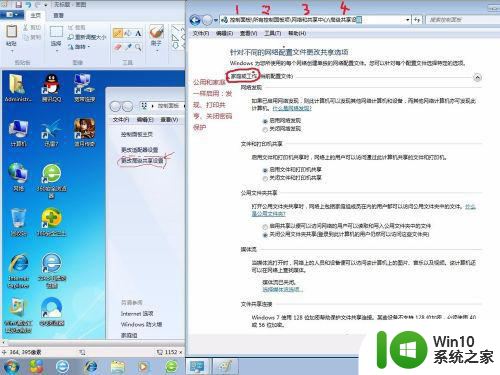
2、右击开始菜单,点“运行”输入“gpedit.msc后按回车键,依次点计算机配置->本地策略->安全选项->找到”设置网络安全LAND管理器“打开选择”发送LM和NTLM响应,确定。
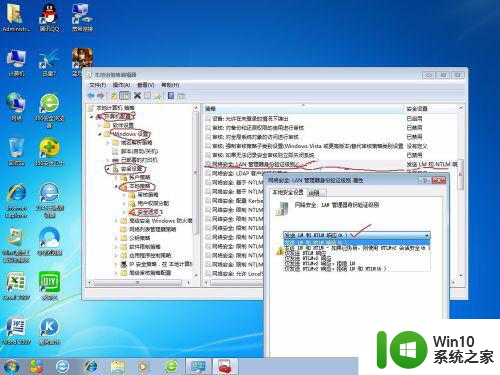
3、找到“来宾账启状态”打开并启用,“重命名来宾账”随便改一个名上去,最后禁用“使用空密码的本地账户只允许进控制台登陆”。
这样设置完了就可以从其电脑登陆进入WIN7 电脑而不用输入 凭据了,直接登入连接打印。
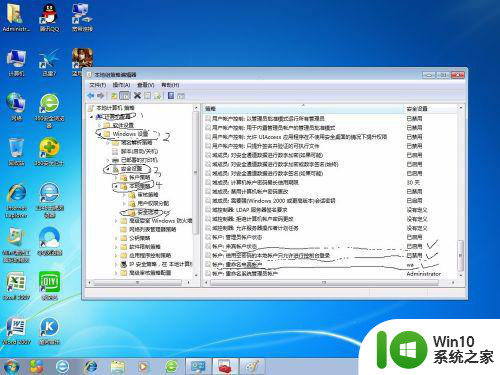
以上就是win7输入网络凭据的用户名和密码怎么取消的全部内容,有出现这种现象的小伙伴不妨根据小编的方法来解决吧,希望能够对大家有所帮助。
win7输入网络凭据的用户名和密码怎么取消 如何取消win7保存的网络凭据相关教程
- win7网络凭据账户和密码忘记了怎么查看 win7网络凭据账户和密码在哪里找
- win7添加凭证用户名密码 如何在win7上添加windows凭据
- win7打开共享文件要网络凭据的解决方法 - win7共享文件访问需要输入网络凭据
- win7提示要输入网络凭据怎么办 怎么解决输入你的凭据以连接到win7
- win7共享文件没有网络凭据怎么办 win7局域网共享文件需要输入凭据怎么解决
- win7远程桌面您的凭据不工作的解决方法 win7远程桌面你的凭据不工作请输入新凭据如何修复
- win7电脑如何取消网络代理 win7电脑取消网络代理怎么设置
- win7远程提示你的凭据不工作请输入新凭据怎么办 win7远程连接提示凭据无效如何处理
- win7网上邻居输入密码后无法访问其他电脑怎么办 如何取消win7网上邻居输入密码的设置
- win7远程访问需要输入凭据解决方法 win7远程访问输入凭据无法通过怎么办
- win7局域网访问需要用户名和密码怎么解决 win7局域网访问提示输入用户名和密码怎么办
- win7访问共享文件夹记不住凭据如何解决 Windows 7 记住网络共享文件夹凭据设置方法
- window7电脑开机stop:c000021a{fata systemerror}蓝屏修复方法 Windows7电脑开机蓝屏stop c000021a错误修复方法
- win7重启提示Press Ctrl+Alt+Del to restart怎么办 Win7重启提示按下Ctrl Alt Del无法进入系统怎么办
- 笔记本win7无线适配器或访问点有问题解决方法 笔记本win7无线适配器无法连接网络解决方法
- Win7系统出现黑屏状况只显示鼠标指针怎么办 Win7系统黑屏只显示鼠标指针解决方法
win7系统教程推荐
- 1 win7访问共享文件夹记不住凭据如何解决 Windows 7 记住网络共享文件夹凭据设置方法
- 2 笔记本win7无线适配器或访问点有问题解决方法 笔记本win7无线适配器无法连接网络解决方法
- 3 win7系统怎么取消开机密码?win7开机密码怎么取消 win7系统如何取消开机密码
- 4 win7 32位系统快速清理开始菜单中的程序使用记录的方法 如何清理win7 32位系统开始菜单中的程序使用记录
- 5 win7自动修复无法修复你的电脑的具体处理方法 win7自动修复无法修复的原因和解决方法
- 6 电脑显示屏不亮但是主机已开机win7如何修复 电脑显示屏黑屏但主机已开机怎么办win7
- 7 win7系统新建卷提示无法在此分配空间中创建新建卷如何修复 win7系统新建卷无法分配空间如何解决
- 8 一个意外的错误使你无法复制该文件win7的解决方案 win7文件复制失败怎么办
- 9 win7系统连接蓝牙耳机没声音怎么修复 win7系统连接蓝牙耳机无声音问题解决方法
- 10 win7系统键盘wasd和方向键调换了怎么办 win7系统键盘wasd和方向键调换后无法恢复
win7系统推荐
- 1 风林火山ghost win7 64位标准精简版v2023.12
- 2 电脑公司ghost win7 64位纯净免激活版v2023.12
- 3 电脑公司ghost win7 sp1 32位中文旗舰版下载v2023.12
- 4 电脑公司ghost windows7 sp1 64位官方专业版下载v2023.12
- 5 电脑公司win7免激活旗舰版64位v2023.12
- 6 系统之家ghost win7 32位稳定精简版v2023.12
- 7 技术员联盟ghost win7 sp1 64位纯净专业版v2023.12
- 8 绿茶ghost win7 64位快速完整版v2023.12
- 9 番茄花园ghost win7 sp1 32位旗舰装机版v2023.12
- 10 萝卜家园ghost win7 64位精简最终版v2023.12